Korištenje mobilne aplikacije Dynamics 365 Sales
Koristite mobilnu aplikaciju Dynamics 365 Sales za planiranje dana tako što ćete vidjeti što sprema, kao što su predstojeći sastanic i uvidi. Možete poduzeti i radnje nakon sastanka, kao što su dodavanje bilješki, stvaranje kontakata i ažuriranje podataka u relevantnim zapisima.
Zahtjevi za licencu i ulogu
| Vrsta zahtjeva | Morate imati |
|---|---|
| Dozvola | Dynamics 365 Sales Premium, Dynamics 365 Sales Enterprise Dynamics 365 Sales Professional ili Microsoft Relationship Sales Dodatne informacije: Cijene za Dynamics 365 Sales |
| Sigurnosne uloge | Bilo koja primarna prodajna uloga, kao što je prodavač ili voditelj prodaje Dodatne informacije: Primarne prodajne uloge |
Prijava i odjava iz aplikacije
U mobilnu aplikaciju Dynamics 365 Sales možete se prijaviti pomoću radne adrese e-pošte koju koristite za Dynamics 365. Ako vam je potrebna pomoć s podacima za prijavu, obratite se administratoru za Dynamics 365.
Prijava u aplikaciju
Na mobilnom uređaju potražite Dynamics 365 Sales, a zatim otvorite aplikaciju.
Na zaslonu dobrodošlice dodirnite Prijava.

Unesite e-poštu i lozinku.
Na popisu aplikacija dodirnite aplikaciju koju želite koristiti.

Odjavite se iz aplikacije
Dodirnite svoju sliku profila u gornjem lijevom dijelu zaslona.
Dodirnite Postavke.
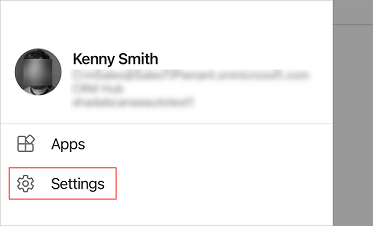
U odjeljku Račun dodirnite Odjava.

Prikaz neproizvodnih aplikacija
Prema zadanim postavkama prikazane su samo proizvodne aplikacije između kojih možete birati. Ako želite pregledavati neproizvodne aplikacije, odnosno aplikacije iz probnog okruženja ili okruženja za testiranje, morate omogućiti postavku Prikaži neproizvodne aplikacije .
Ako se trenutno ne koristi nijedan modul aplikacije
Postoje dva načina na koje možete pregledati neproizvodne aplikacije.
Opcija 1
Dodirnite
 u gornjem desnom kutu zaslona, a zatim dodirnite Prikaži neproizvodne aplikacije.
u gornjem desnom kutu zaslona, a zatim dodirnite Prikaži neproizvodne aplikacije.
Opcija 2
Dodirnite svoju profilnu sliku u gornjem lijevom dijelu zaslona.
Uključite prekidač Prikaži neproizvodne aplikacije .

U poruci potvrde dodirnite Potvrdi.
Idite na zaslon Aplikacije , povucite zaslon prema dolje za osvježavanje i pričekajte barem nekoliko minuta.
Ako ste odabrali modul aplikacije koji ćete koristiti
Postoje dva načina na koje možete pregledati neproizvodne aplikacije.
Opcija 1
Dodirnite svoju profilnu sliku u gornjem lijevom kutu zaslona, a zatim dodirnite Aplikacije.

Dodirnite
 u gornjem desnom kutu zaslona, a zatim dodirnite Prikaži neproizvodne aplikacije.
u gornjem desnom kutu zaslona, a zatim dodirnite Prikaži neproizvodne aplikacije.
Opcija 2
Odjavite se iz aplikacije.
Prijavite se u aplikaciju.
Dodirnite svoju profilnu sliku u gornjem lijevom dijelu zaslona.
Uključite prekidač Prikaži neproizvodne aplikacije .

U poruci potvrde dodirnite Potvrdi.
Idite na zaslon Aplikacije , povucite zaslon prema dolje za osvježavanje i pričekajte barem nekoliko minuta.
Napomena
Ako zatvorite aplikaciju, prekidač Prikaži neprodukcijske aplikacije isključen je, a neprodukcijske aplikacije uklanjaju se s popisa kada ponovno otvorite aplikaciju. Za ponovni prikaz neprodukcijskih aplikacija uključite prekidač Prikaži neproizvodne aplikacije .
Iskustvo prvog pokretanja
Kada se prvi put prijavite i odaberete aplikaciju, vidjet ćete prikazne kartice. Pregledajte Kartice za prikaz u aplikaciji, a na posljednjoj kartica odaberite Idemo da biste se premjestili na početnu stranicu.

Prikazuje se početna stranica kao što je prikazano na sljedećoj slici primjera:
